5 طرق لتنزيل متصفح على نظام Windows بدون متصفح
يعد تنزيل مستعرض ويب آخر إحدى المهام الأولى التي يقوم بها العديد من الأشخاص على جهاز كمبيوتر شخصي جديد يعمل بنظام Windows ، وعادة ما يكون ذلك باستخدام النسخة المضمنة من Microsoft Edge أو Internet Explorer. ومع ذلك ، هناك عدة طرق أخرى للاستيلاء على Chrome أو Firefox على جهاز كمبيوتر جديد.
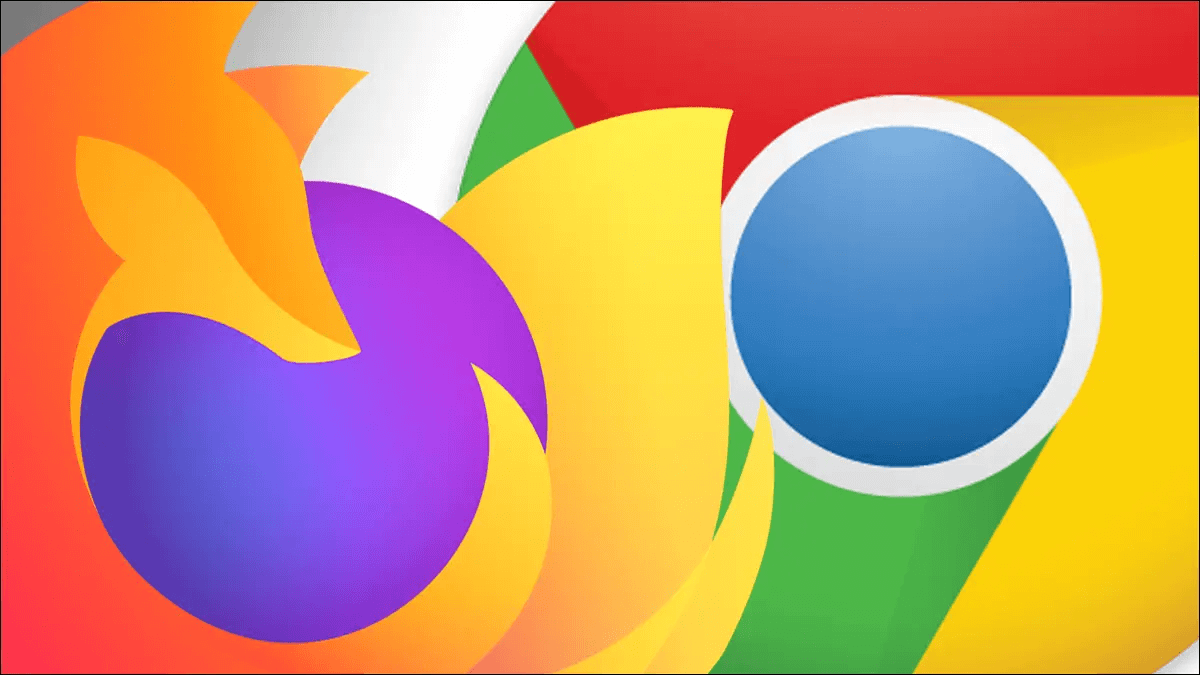
في الماضي ، كان الحصول على متصفح ويب يعني عادةً التقاط قرص مضغوط أو قرص مرن ، أو انتظار التنزيل البطيء عبر شبكات FTP. تم شحن Windows في النهاية مع Internet Explorer افتراضيًا ، ولاحقًا Microsoft Edge ، مما يعني أن تنزيل متصفح ويب آخر كان على بعد نقرات قليلة. في العصر الحديث ، تحاول Edge ومحرك البحث الافتراضي الخاص بها (Bing) منعك من الابتعاد عن التحذيرات عند البحث عن “google chrome” أو أي مصطلح آخر ذي صلة ، وهو أمر مضحك للغاية.
على الرغم من أن استخدام Edge لتنزيل متصفح آخر على جهاز الكمبيوتر الشخصي الذي يعمل بنظام Windows لا يزال أسهل طريقة ، إلا أن هناك بعض الطرق الأخرى للاستيلاء على Chrome أو Firefox أو متصفح آخر من اختيارك.
متجر مايكروسوفت
يستخدم متجر التطبيقات المدمج لنظامي التشغيل Windows 10 و 11 ، متجر Microsoft ، لحجب المزيد من التطبيقات المتقدمة مثل متصفحات الويب. القواعد فضفاضة هذه الأيام ، ونتيجة لذلك ، أصبح Mozilla Firefox أول متصفح ويب رئيسي على متجر Microsoft في نوفمبر 2021.
اعتبارًا من يناير 2022 ، يمكنك تنزيل Mozilla Firefox و Opera و Opera GX و Brave Browser وعدد قليل من البدائل الأقل شيوعًا من متجر Microsoft. ما عليك سوى فتح تطبيق Microsoft Store على جهاز الكمبيوتر الخاص بك والبحث عنها.
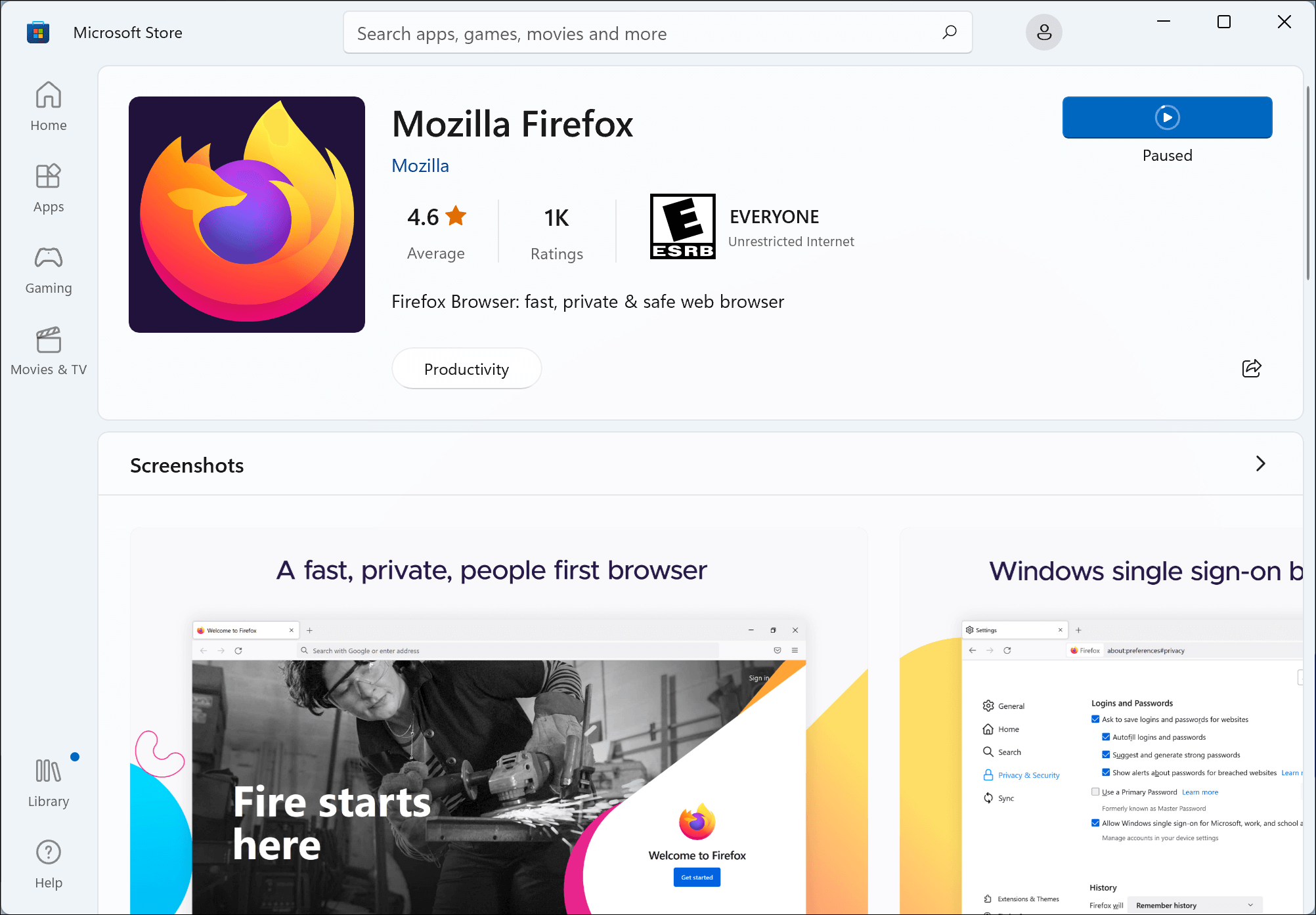
لا يزال هناك العديد من التطبيقات المزيفة على متجر Microsoft ، لذا كن حذرًا من الحصول على تلك المرتبطة أعلاه. في هذا السيناريو ، حيث نحاول عدم استخدام متصفح ويب ، يمكنك التأكد من فتح القوائم الصحيحة باستخدام مربع حوار Windows Run ونظام Store URI. على سبيل المثال ، إليك عنوان URL لمتجر Firefox:
https://www.microsoft.com/store/productId/9NZVDKPMR9RD
هل ترى هذه السلسلة في النهاية بعد “productId”؟ افتح مربع الحوار Run (Win + R) ، ثم اكتب عنوان URL هذا:
ms-windows-store://pdp/?ProductId=9NZVDKPMR9RD
انقر فوق “موافق” ، وسيفتح متجر Microsoft على تلك القائمة المحددة. يمكنك استبدال الجزء بعد “ProductId =” بمعرف أي شيء آخر على Microsoft Store.
البرمجة النصية PowerShell
تتمثل إحدى طرق تنزيل الملفات مباشرة من الويب بدون مستعرض ويب باستخدام PowerShell ، إحدى بيئات سطر الأوامر في Windows. أسهل طريقة هي استخدام الأمر Invoke-WebRequest ، والذي يعمل منذ فترة طويلة مثل PowerShell 3.0 ، والذي تم تجميعه مع Windows 8 – مما يجعل الأمر متاحًا في كل إصدار حديث من Windows.
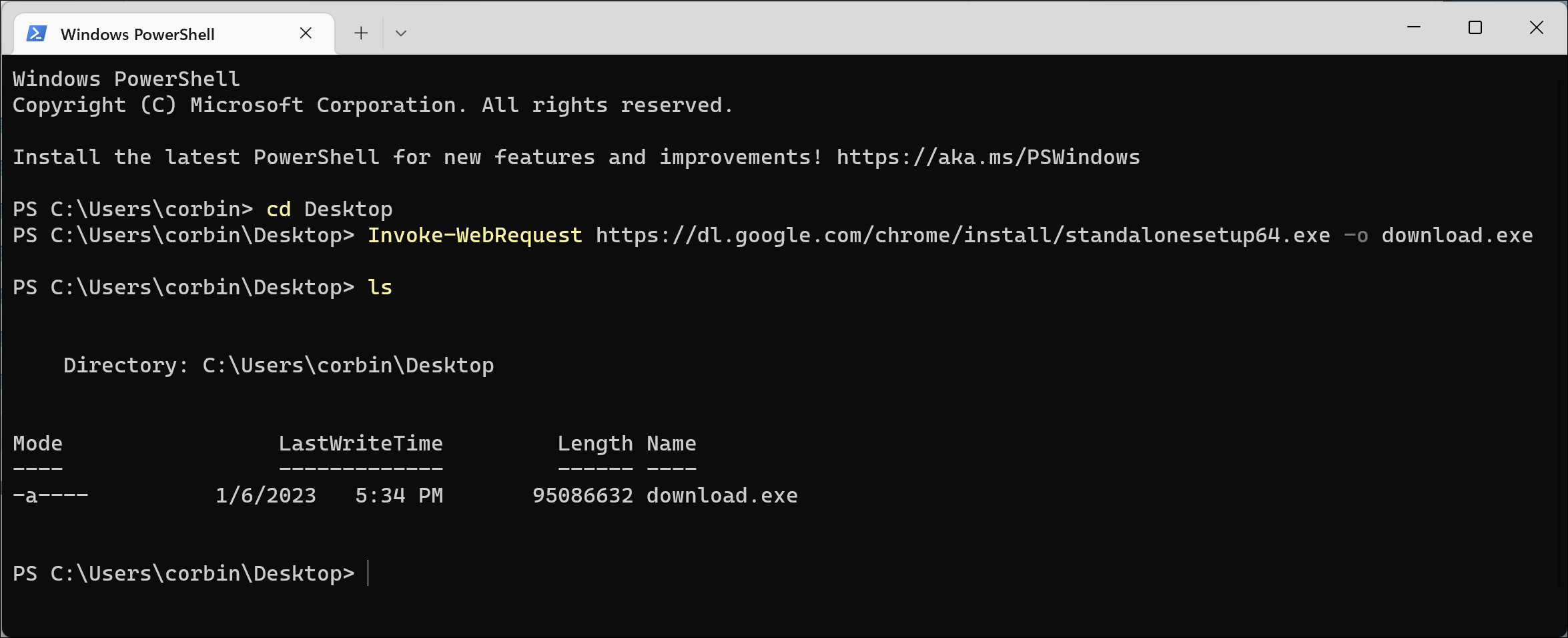
للبدء ، ابحث عن PowerShell في قائمة ابدأ وافتحه. هناك أيضًا العديد من الطرق الأخرى لفتح PowerShell. يجب أن ترى مطالبة تبدأ في مجلد المستخدم الرئيسي الخاص بك. ابدأ بكتابة “cd Desktop” (بدون علامات الاقتباس) واضغط على Enter. بهذه الطريقة ، سيتم حفظ الملفات التي تم تنزيلها على سطح المكتب لسهولة الوصول إليها.
أخيرًا ، احصل على رابط التنزيل للمتصفح الذي تختاره من أسفل هذه المقالة ، وضعه داخل الأمر Invoke-WebRequest مثل هذا:
Invoke-WebRequest http://yourlinkgoeshere.com -o download.exe
يجب أن يعرض PowerShell نافذة منبثقة للتقدم ، ثم يغلقها عند اكتمال التنزيل. يمكنك بعد ذلك محاولة فتح ملف “download.exe” الذي تم إنشاؤه على سطح المكتب.
أمر Curl
يمكنك أيضًا تنزيل الملفات مباشرة من الإنترنت على Windows باستخدام Curl ، وهي أداة مشتركة بين الأنظمة الأساسية لتقديم طلبات الويب وتنزيل الملفات. تم تثبيت Curl مسبقًا على الإصدار 1803 من Windows 10 أو إصدار أحدث (تحديث أبريل 2018).
أولاً ، ابحث عن PowerShell في قائمة ابدأ وافتحه ، أو افتحه من مربع الحوار Run بالضغط على Win + R وكتابة “بوويرشيل” (بدون علامات الاقتباس). أولاً ، اضبط الدليل على مجلد سطح المكتب ، بحيث يمكنك بسهولة العثور على الملف عند تنزيله. قم بتشغيل الأمر أدناه واضغط على مفتاح Enter عند الانتهاء.
cd Desktop
بعد ذلك ، احصل على عنوان URL للتنزيل لمتصفحك من أسفل هذه المقالة ، وضعه داخل الأمر curl مثل المثال أدناه. لاحظ أن عنوان URL يجب أن يكون داخل علامات الاقتباس.
curl -L "http://yourlinkgoeshere.com" -o download.exe
يخبر هذا الأمر Curl بتنزيل عنوان URL المحدد ، واتباع أي عمليات إعادة توجيه HTTP (العلامة -L) ، ثم احفظ الملف باسم “download.exe” في المجلد.
Chocolatey
هناك طريقة أخرى لتثبيت البرنامج على Windows بدون مستعرض ويب وهي Chocolatey ، وهو مدير حزم تابع لجهة خارجية يعمل قليلاً مثل APT في بعض توزيعات Linux. يتيح لك تثبيت التطبيقات وتحديثها وإزالتها – بما في ذلك متصفحات الويب – وكل ذلك بأوامر طرفية.
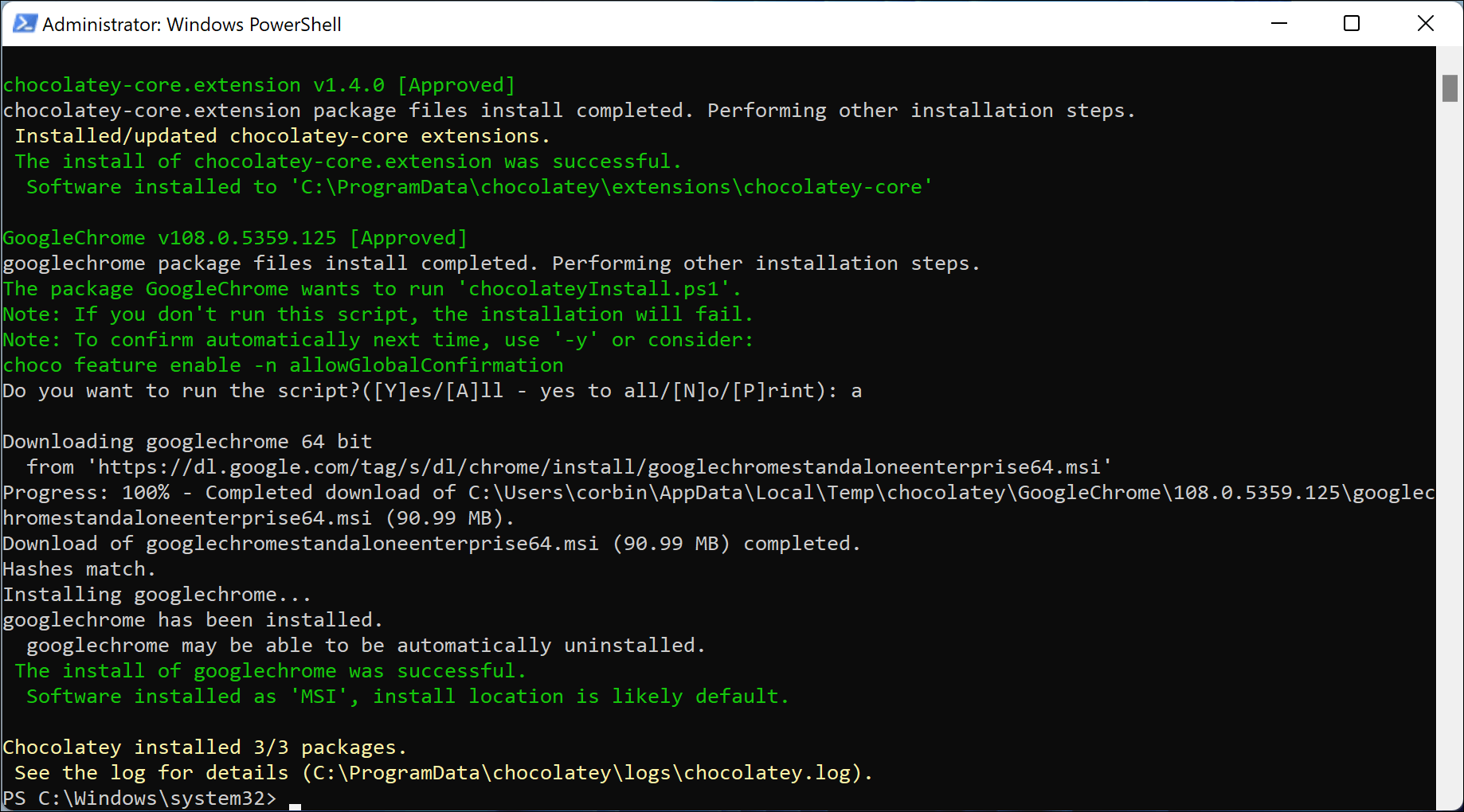
أولاً ، ابحث عن PowerShell في قائمة ابدأ وافتحه كمسؤول. ثم قم بتشغيل الأمر أدناه للسماح بتشغيل البرامج النصية القابلة للتنفيذ مثل Chocolatey ، واضغط على Y عند المطالبة:
Set-ExecutionPolicy AllSigned
بعد ذلك ، تحتاج إلى تثبيت Chocolatey. من المفترض أن يتم نسخ الأمر أدناه ولصقه في PowerShell ، لكننا نعمل من افتراض أنك لا تستخدم متصفح ويب على جهاز كمبيوتر يعمل بنظام Windows ، لذا استمتع بكتابة كل ذلك:
Set-ExecutionPolicy Bypass -Scope Process -Force; [System.Net.ServicePointManager]::SecurityProtocol = [System.Net.ServicePointManager]::SecurityProtocol -bor 3072; iex ((New-Object System.Net.WebClient).DownloadString('https://community.chocolatey.org/install.ps1'))
عند الانتهاء من ذلك ، ستتمكن من تثبيت متصفحات الويب بأوامر بسيطة ، بالإضافة إلى أي شيء آخر في مستودعات Chocolatey. فيما يلي أوامر تثبيت متصفحات الويب الشائعة. ضع في اعتبارك أنه في أي وقت تريد فيه تشغيل Chocolatey ، يجب عليك فتح نافذة PowerShell كمسؤول.
choco install googlechrome choco install firefox choco install opera choco install brave choco install vivaldi
تم تصميم حزم Chocolatey ليتم تحديثها من خلال Chocolatey (على سبيل المثال ، عن طريق تشغيل “choco Upgrade googlechrome”) ، لكن متصفحات الويب تقوم بالفعل بتحديث نفسها.
برنامج تعليمات HTML
ربما تكون قد شاهدت Windows Help Viewer من قبل ، والذي تستخدمه بعض التطبيقات (معظمها برامج قديمة) لعرض ملفات التعليمات والوثائق. تم تصميم عارض التعليمات لعرض ملفات HTML ، بما في ذلك الملفات المحملة من الويب. على الرغم من أن ذلك يجعله متصفح ويب تقنيًا ، إلا أنه من السخف لدرجة أننا اضطررنا إلى استخدامه هنا.
للبدء ، افتح مربع الحوار Run (Win + R) ، ثم قم بتشغيل هذا الأمر:
hh https://google.com
يفتح هذا الأمر عارض التعليمات بصفحة بحث Google. ومع ذلك ، أثناء استخدامه ، قد تلاحظ أن معظم الصفحات تعمل بالكاد أو يتم عرضها على أنها معطلة تمامًا. وذلك لأن عارض المساعدة يستخدم محرك العرض من Internet Explorer 7. ولا يتعرف العارض حتى على HTTPS.
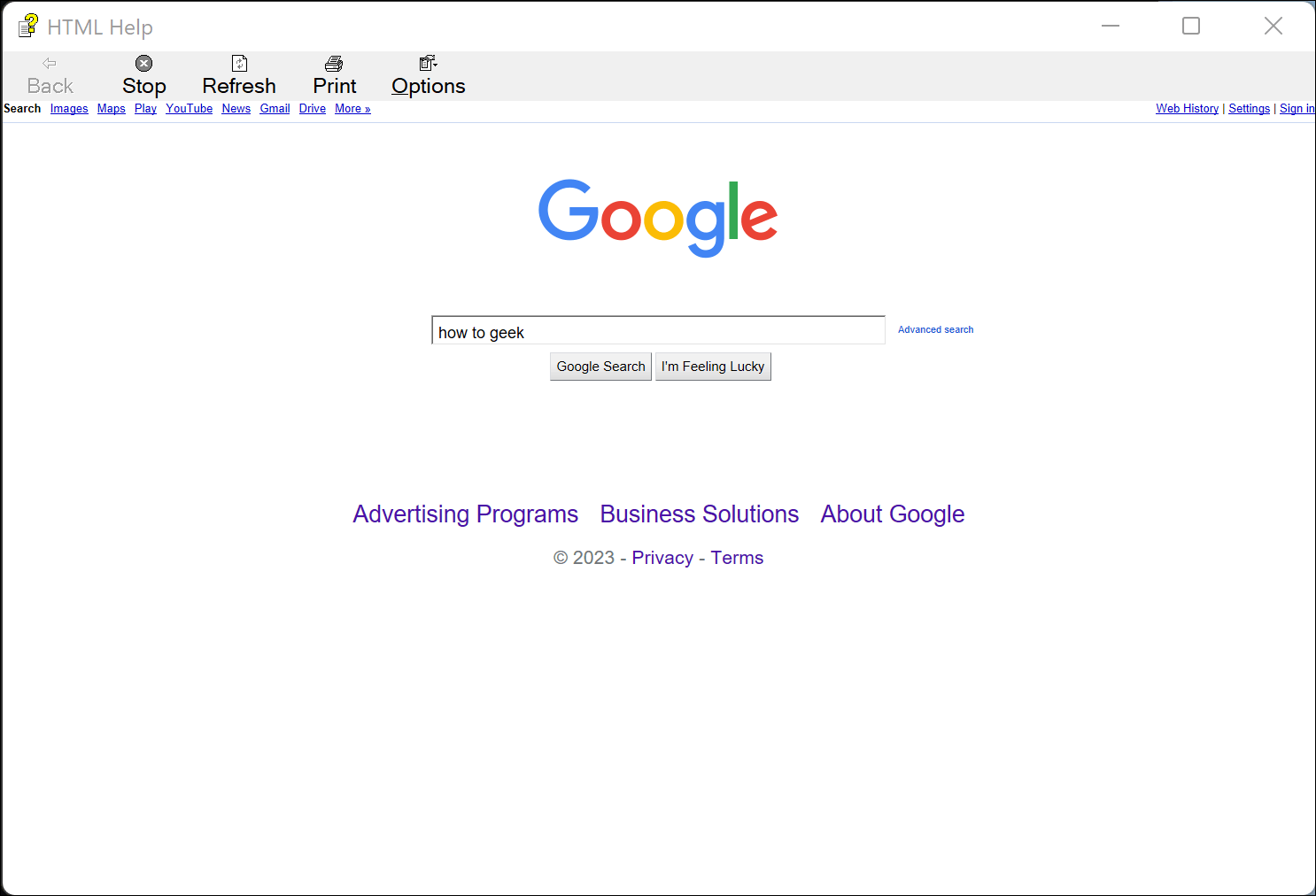
يعني محرك المتصفح القديم أن العديد من صفحات التنزيل لمتصفحات الويب لا تعمل على الإطلاق – لم يحدث شيء عندما حاولت النقر على زر التثبيت في صفحة Google Chrome. ومع ذلك ، إذا تمكنت من الوصول إلى صفحة عمل ، فهي قادرة على تنزيل الملفات. على سبيل المثال ، يمكنك تنزيل Firefox من موقع الويب الخاص بأرشيف Mozilla:
hh http://ftp.mozilla.org/pub/firefox/releases
يجب ألا تستخدم هذه الطريقة حقًا ، ليس فقط لأنها غير عملية إلى حد كبير – تنزيل الملفات القابلة للتنفيذ من خلال اتصال HTTP غير آمن يجعلك عرضة لهجمات man-in-the-middle. يجب أن تكون تجربتها على الشبكة المنزلية الخاصة بك أمرًا جيدًا ، ولكن لا تفعل ذلك أبدًا على شبكة Wi-Fi العامة أو أي شبكات أخرى لا تثق بها تمامًا.
روابط تنزيل المتصفح
فيما يلي عناوين URL لأحدث الإصدارات المتاحة من المتصفحات الشائعة على Windows ، والتي يمكن استخدامها مع أي من طرق التنزيل المستندة إلى URL المذكورة أعلاه. تم التحقق من هذه للعمل اعتبارًا من يناير 2023.
Google Chrome (64-bit): https://dl.google.com/chrome/install/standalonesetup64.exe
Mozilla Firefox (64-bit): https://download.mozilla.org/?product=firefox-latest&os=win64
Mozilla Firefox (32-bit): https://download.mozilla.org/?product=firefox-latest&os=win
Opera (64-bit): https://net.geo.opera.com/opera/stable/windows
تشرح Mozilla جميع خيارات رابط التنزيل في ملف تمهيدي. لا يقدم Vivaldi تنزيلات مباشرة ، ولكن يمكنك مشاهدة أحدث إصدار في عنصر “الضميمة” في ملف تحديث XML – وهذه أيضًا طريقة تنزيل Chocolately للمتصفح.
